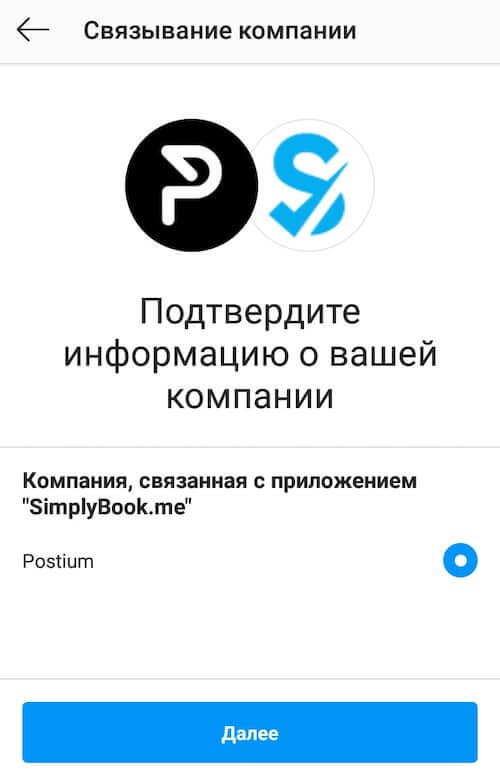Как сделать кнопку подпишись
Как сделать большую кнопку «Подписаться» в Инстаграм
Один из способов необычного оформления профиля в Инстаграм — настроить большую кнопку «Подписаться» в шапке. Во-первых, это поможет выделиться на фоне конкурентов, во-вторых, тот, кто захочет подписаться — точно не промахнётся 🙂
Для настройки кнопки потребуется добавить дополнительный способ связи и подключить сервис для онлайн-записи. Разбираемся, как это сделать.
Рекомендуем: Jesica – приложение для продвижения в Instagram (от создателей Instaplus.me). Установите Jesica на Android-телефон или компьютер и приложение будет ставить лайки, подписываться и отписываться, как будто это делаете вы сами:
Как сделать большую кнопку «Подписаться» в шапке профиля Инстаграм
Финальный результат, который мы должны получить.
Данный эффект, достигается за счёт появления в профиле новой кнопки «Book», которая ведёт на сервис онлайн-записи.
Подключаемся к сервису онлайн-записи
Шаг 1. Проще всего использовать сервис SimplyBook.me. Переходим на сайт, жмём «Бесплатный аккаунт» или «Регистрация» и заполняем данные профиля.
Шаг 2. Настраиваем страницу. Выбираем любой из шаблонов, соответствующий вашей тематике.
После выбора шаблон можно будет изменить. Обратите внимание, что у вас в профиле будет стоят ссылка на эту страницу — при клике на кнопку «Book» пользователь будет переходить именно сюда. Поэтому, если не собираетесь использовать сервис онлайн-записи, всё равно сделайте хотя бы минимальное оформление: добавьте одну услугу и заполните её описание.
Шаг 4. Указываем данные аккаунта. Запоминаем или записываем данные для входа — они понадобятся нам на следующем шаге и переходим в Инстаграм.
Добавляем новый способ связи и кнопку действия
Шаг 5. Заходим в свой аккаунт в Инстаграм с мобильного устройства и нажимаем «Редактировать профиль». В открывшемся меню выбираем «Способы связи».
Шаг 6. Обязательно указываем номер телефона и адрес электронной почты. Ниже тапаем «Выбрать кнопку действия».
Шаг 7. Среди сервисов в списке находим SimplyBook и жмём «Продолжить». Далее подтверждаем все свои действия.
Шаг 8. Используя данные для входа авторизируемся в сервисе и подтверждаем его использование.
Если всё сделано правильно, все кто, не подписан на ваш аккаунт, при посещении профиля увидят большую кнопку «Подписаться». Кроме того, появится кнопка «Book» — при клике на которую, пользователь перейдёт в сервис для онлайн-записи. Там вы можете, настроить список услуг и вести запись на них, или на консультации.
Используйте этот лайфхак, чтобы выделиться на фоне конкурентов и привлечь внимание аудитории.